動画から音声を抽出する方法を使えば、抽出した音声をお気に入りの動画に挿入できます。この記事では、Androidスマートフォン、iPhone、パソコンで動画から音声を抽出するための簡単な手順をご紹介します。
Audio Extractorを使用してコンピューター上のビデオから音楽を抽出する手順
Audio Extractor(別名Audio-extractor.net)は、動画から音声を抽出するためのソフトウェアで、市場で非常に人気があります。このソフトウェアの利点は、アプリケーションをダウンロードすることなく、メインウェブサイトから直接オンラインで使用できることです。Audi Extractorの音質は常に高品質であることが保証されています。
ステップ 1:メイン Web サイトAudio-extractor.net にアクセスする必要があります。
ステップ 2:次に、デバイスにすでに保存されているビデオを選択し、そこから音楽をソフトウェアに抽出します。
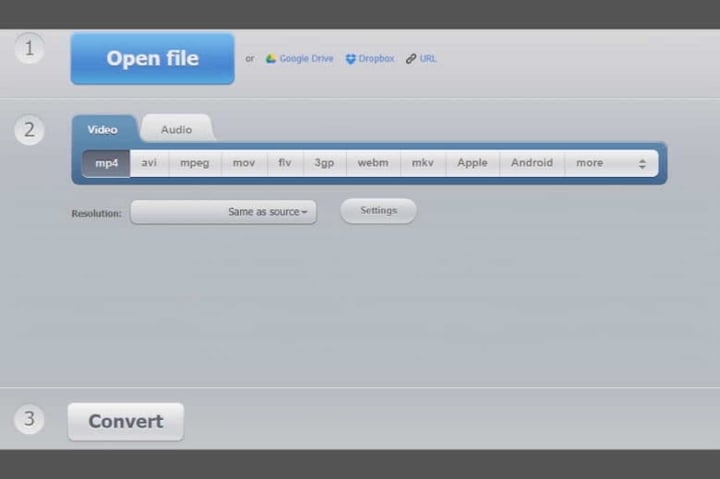
ステップ3:次に、音楽ファイルと動画ファイルを必要な形式ごとに分類します。ウェブサイトのツールバーには、 MP3、WAV、M4Aなどのオーディオファイル形式が表示されます。
ステップ 4:オーディオ形式を調整した後、 「保存」をクリックしてオーディオ ファイルをコンピューターにダウンロードします。
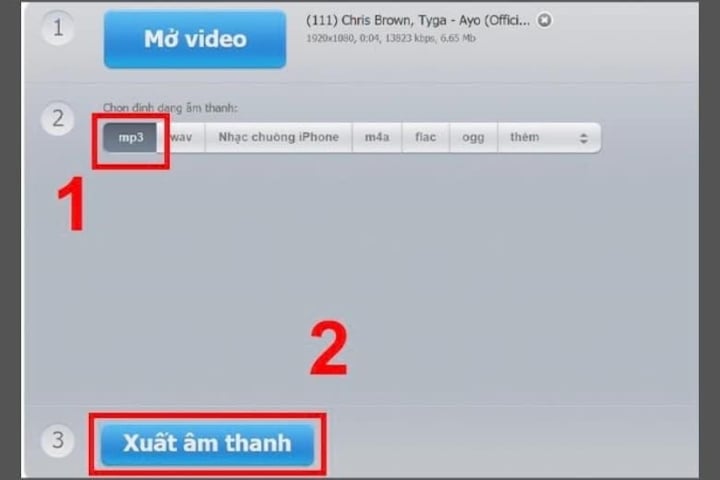
Androidスマートフォンを使って動画から音声を抽出する方法
Android端末でTimbreアプリを使えば、動画から音声を分離できます。Androidスマートフォンで動画から音声を分離するには、 CH PlayにアクセスしてTimbreをデバイスにダウンロードしてください。
ステップ 1: Timbre アプリケーションを起動し、画面インターフェイスで[ビデオからオーディオ]をクリックします。
ステップ 2:オーディオを抽出したいビデオ ファイルをクリックします。
ステップ 3:最後に、ファイル形式と保存場所を選択し、カメラ アイコンをクリックして、 [保存]を選択して分割された音楽ファイルを保存します。
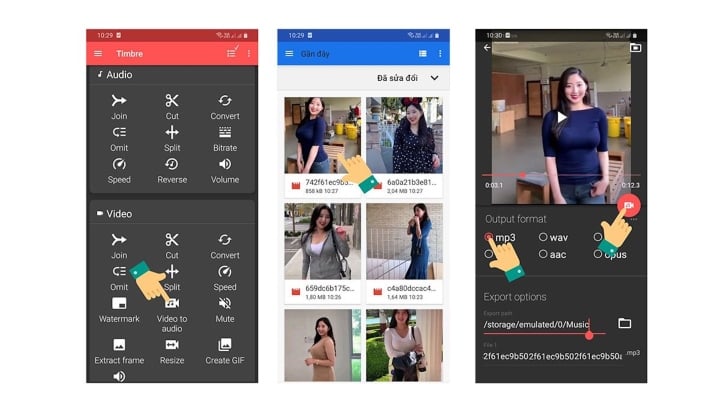
iPhoneを使って動画から音声を抽出する方法
ステップ 1: iPhone でビデオからオーディオを分離するには、 App Storeにアクセスし、検索エンジンに「ショートカット」と入力してダウンロードします。
ステップ 2:ダウンロードしたアプリケーションにアクセスし、 「ショートカットを取得」をクリックして、iPhone にSeperate Audioショートカットをインストールする必要があります。
ステップ 3:次に、携帯電話の写真ライブラリに移動し、オーディオを分離するビデオを選択し、共有アイコンをクリックして、 「オーディオを分離」を選択します。
ステップ 4:これで、mp4 オーディオ ファイルがビデオから分離され、保存場所を選択して、最後に[保存]をクリックします。
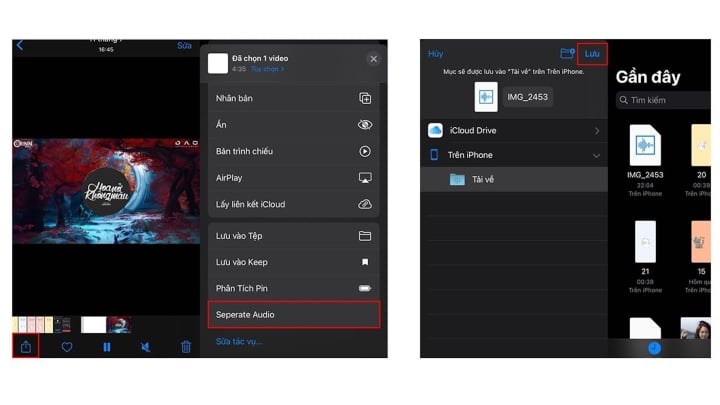
上記は、シンプルなソフトウェアを使って動画から音声を分離する3つの方法です。この記事の指示に従うだけで、音声ファイルの分離が完了します。頑張ってください!
タンホア(合成)
役に立つ
感情
クリエイティブ
個性的
怒り
[広告2]
ソース

































































































![[インフォグラフィック] 2025年には47の製品が国家OCOPを達成する](https://vphoto.vietnam.vn/thumb/402x226/vietnam/resource/IMAGE/2025/7/16/5d672398b0744db3ab920e05db8e5b7d)





コメント (0)